来源:www.laomaotao.org 时间:2019-09-08 13:15
最近有位win8系统用户查看文件属性的时候,却发现安全选项卡被打开了,这样的情况,文件的安全性无法得到保证,那么win8系统怎么删除安全选项卡呢?下面为大家分享win8系统删除安全选项卡的操作方法。
安全选项卡删除方法:
1、首先,请大家打开Win8系统中的运行命令框,然后输入gpedit.msc,打开组策略编辑器,如图所示:
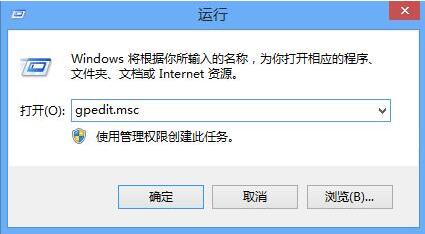
2、进入组策略编辑器之后,我们依次双击用户配置,管理模板,Windows组件三个选项,如图所示:
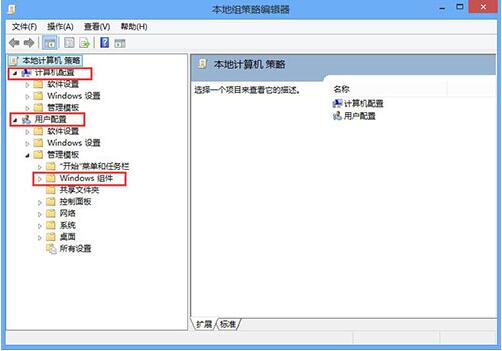
3、在Windows组件中,我们找到“文件资源管理器”,然后在右侧找到“删除安全选项卡”这个设置项目,如图所示:
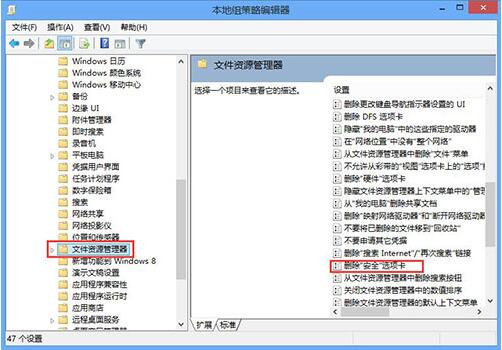
4、双击右侧的“删除安全选项卡”这个设置项目,然后打开配置中心,在配置中心点击“已启用”,然后点击最下方的确定按钮,如图所示:
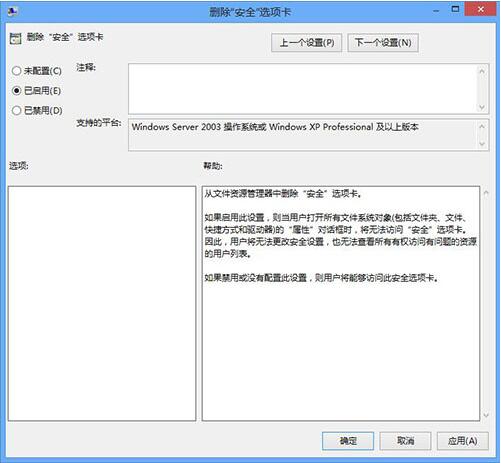
win8系统删除安全选项卡的操作方法就为小伙伴们详细分享到这里了,如果用户们使用电脑的时候不知道怎么删除安全选项卡,可以参考以上方法步骤进行操作哦,希望本篇教程对大家有所帮助,更多精彩教程请关注新毛桃官方网站。
责任编辑:新毛桃:http://www.laomaotao.org